电脑PR软件内怎么为无背景音乐的视频添加背景音乐
当我们在使用电脑的时候,可以通过电脑中的PR软件来处理视频,如果一些视频没有背景音乐的话,我们可以通过pr软件来为其添加音频,具体应如何操作呢?接下来就由小编来到告诉大家。
具体如下:
1. 第一步,打开电脑中的pr软件,进入主页后,点击上方的文件选项,然后点击下拉菜单中的新建选项,再点击次级菜单中的项目选项。

2. 第二步,在打开的新建项目中,不作修改,直接点击确定按钮。
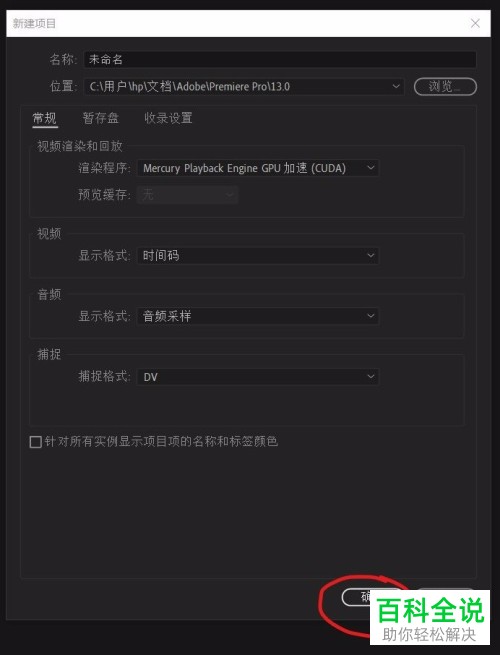
3. 第三步,点击确定后,即可进入视频的编辑页面。

4. 第四步,打开文件夹,然后在其中找到需要进行编辑的视频与音频文件,然后将其拖动至项目区域内。
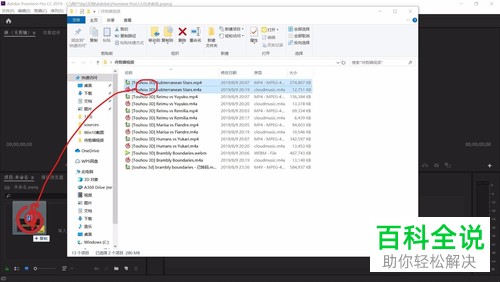
5. 第五步,将视频、音频文件拖至项目区域后,我们需要再在软件内将两者拖动至右侧的时间轴区域内。
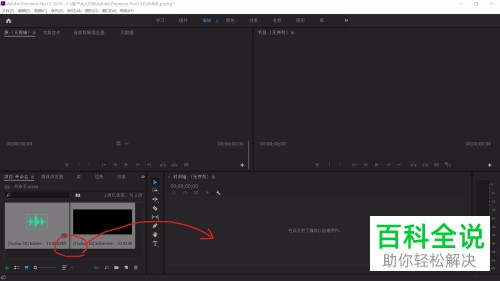
6.第六步,对文件的位置进行调整,为避免音画不同步问题的出现,我们需要将两个处于同一排列位置。

7. 第七步,点击上方的文件选项,然后点击下拉菜单中的导出选项,再点击次级菜单中的媒体选项。

8. 第八步,在打开的导出设置窗口中,点击勾选与序列位置匹配选项,选中后就会以原视频为默认格式来进行修改,如果需要转换视频格式的话,就不需要选择该选项。
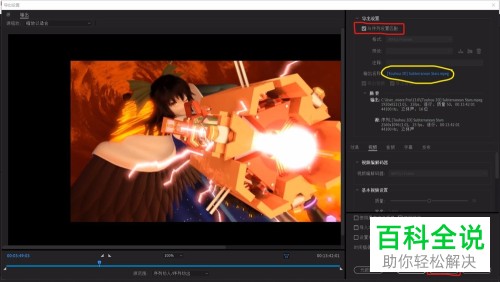
9. 第九步,在窗口中,点击蓝色字体的文件名称,就可以对保存位置进行设置,保存位置设置完成后,点击下方的导出按钮。
10.第十步,等待编码完成即可。
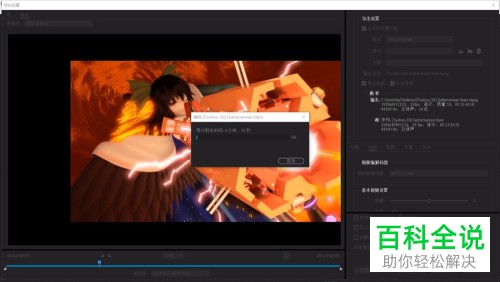
以上就是小编为大家带来的通过电脑中的PR软件为五背景音乐的视频添加音频的方法。
赞 (0)

